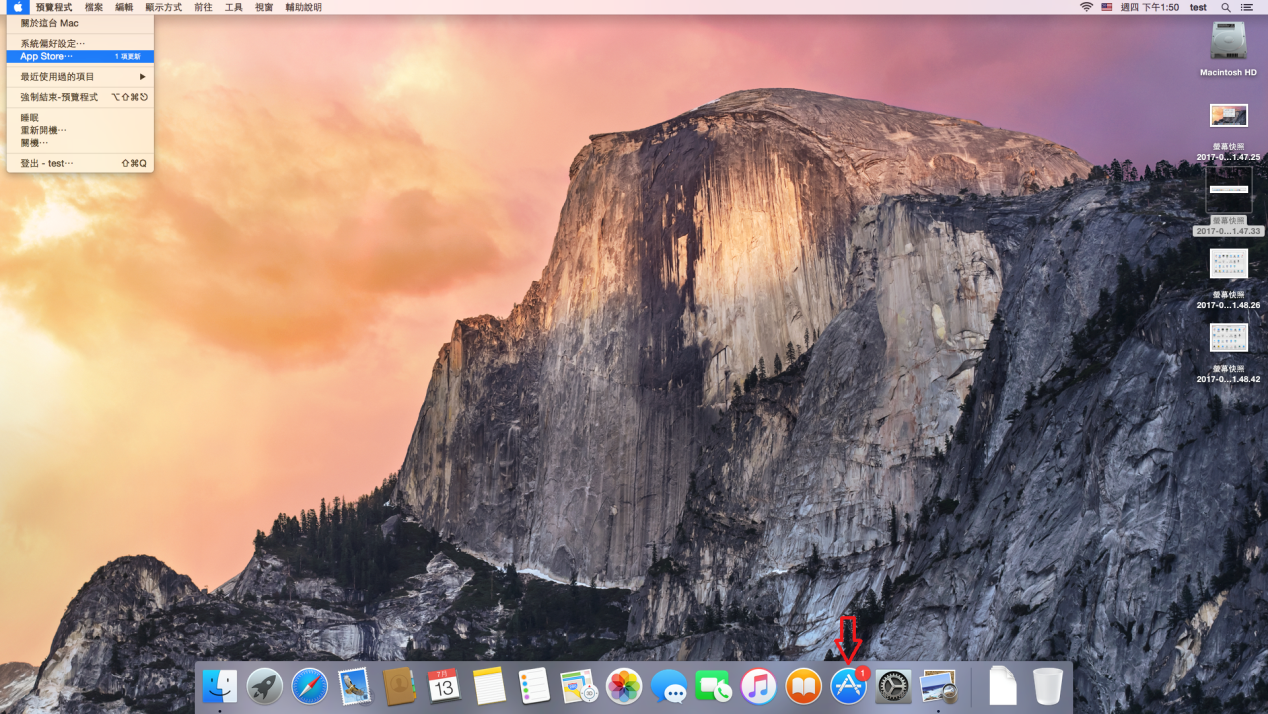
1. 點擊左上角蘋果圖案,或是下方箭頭所指之圖示,開啟 App Store。
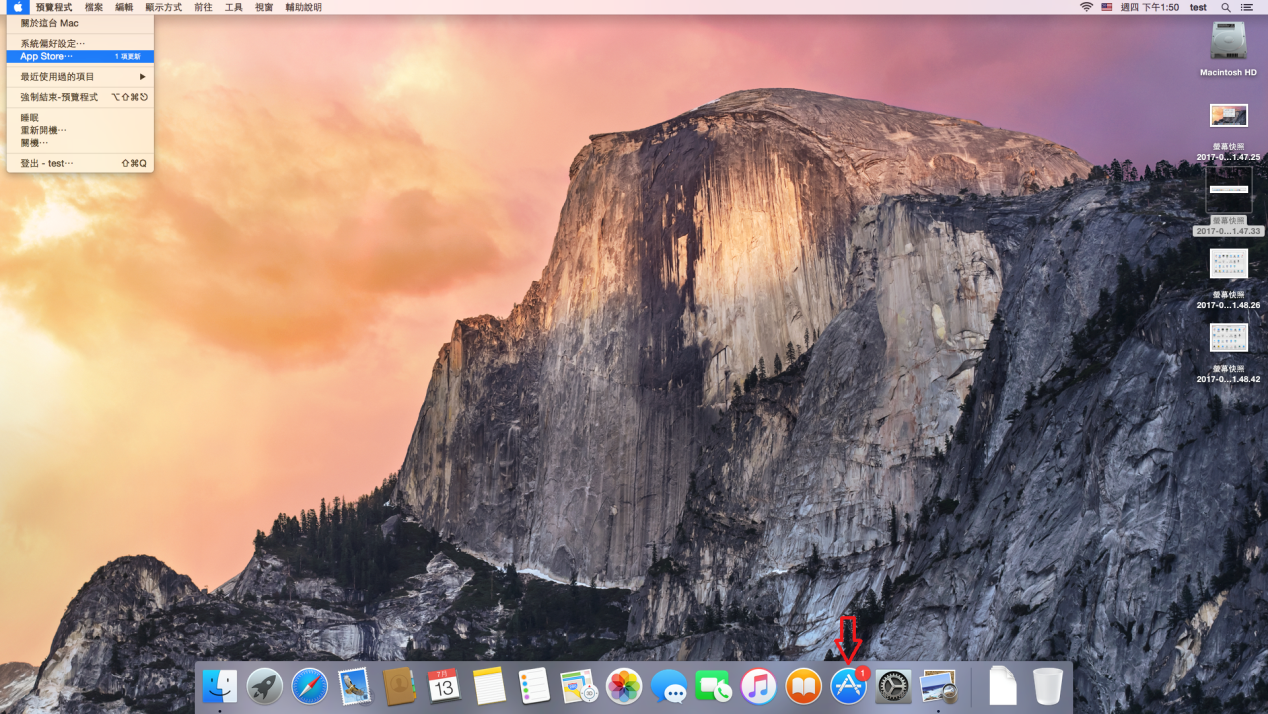
2. 於 App Store 右上角搜尋輸入 remote。
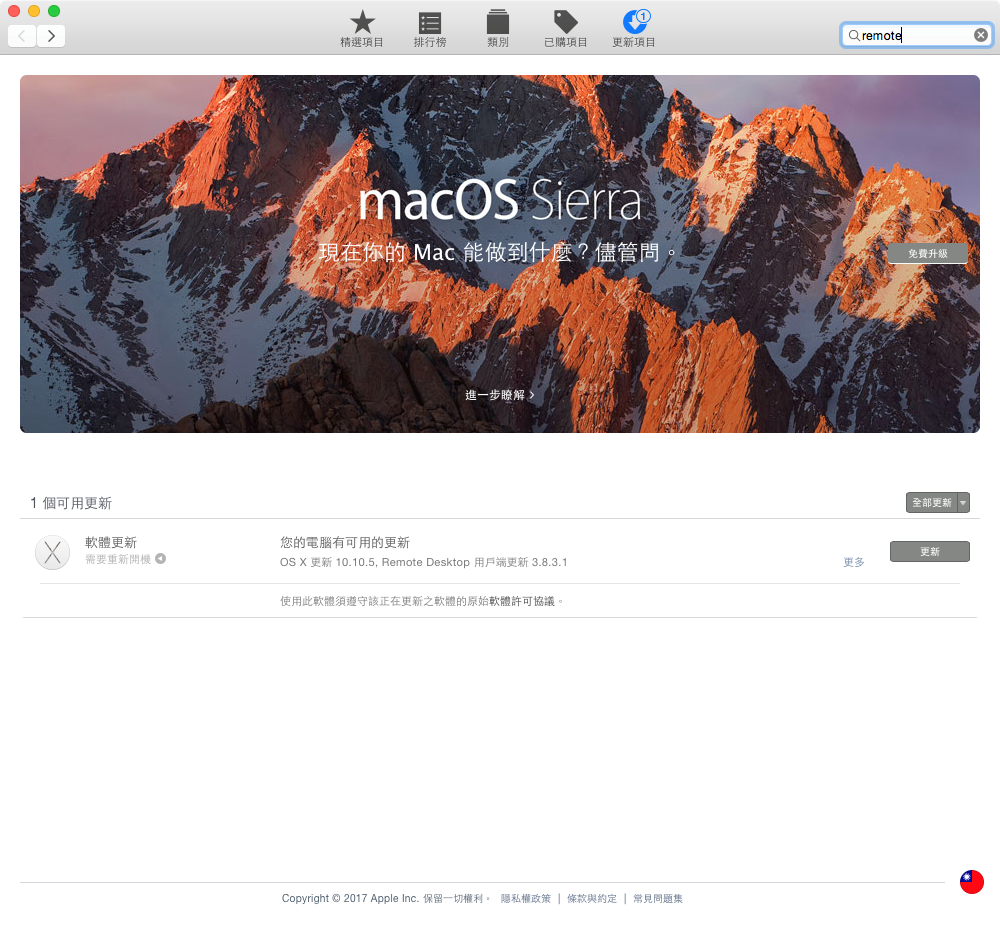
3. 搜尋後找到 Microsoft Remote Desktop,點擊取得或安裝。
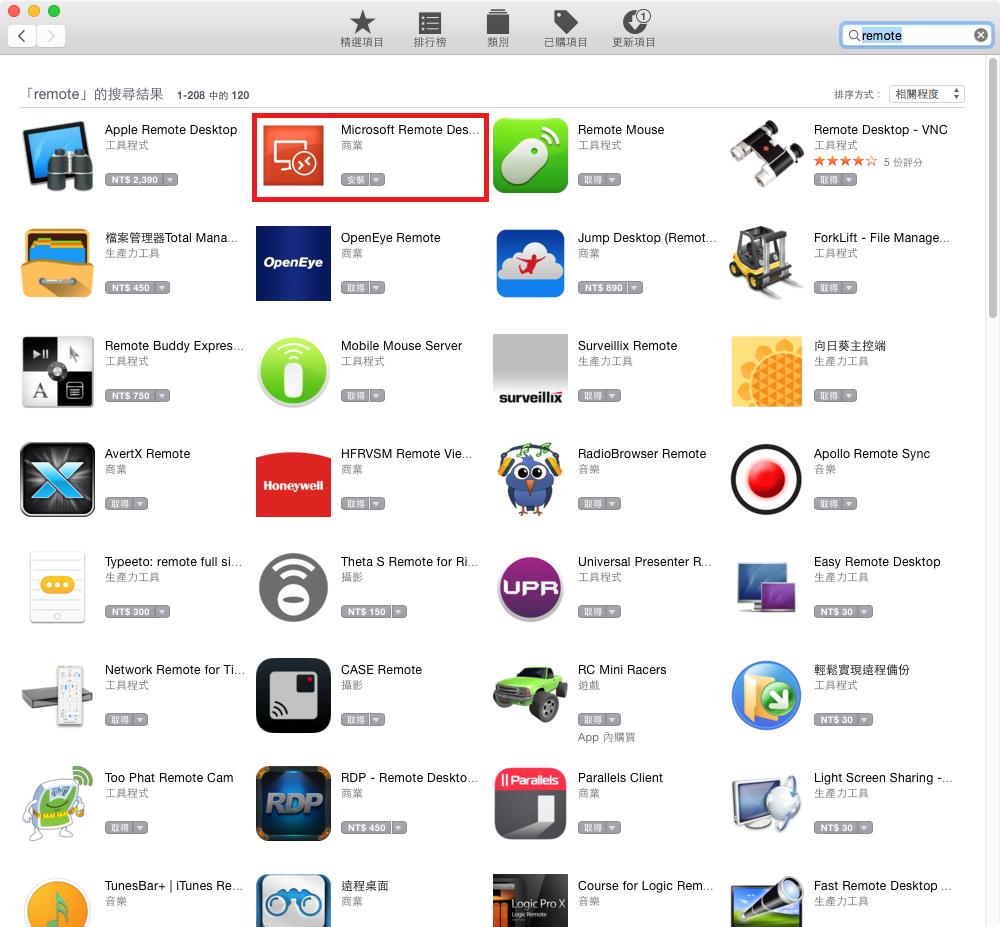
4. 使用 Safari 瀏覽器於網址列輸入 https://vdi.cmh.com.tw,進入後會看到如下圖畫面。使用公司工號及密碼登入,注意帳號前面要加上網域名稱 (citegroup\XXXXX)。
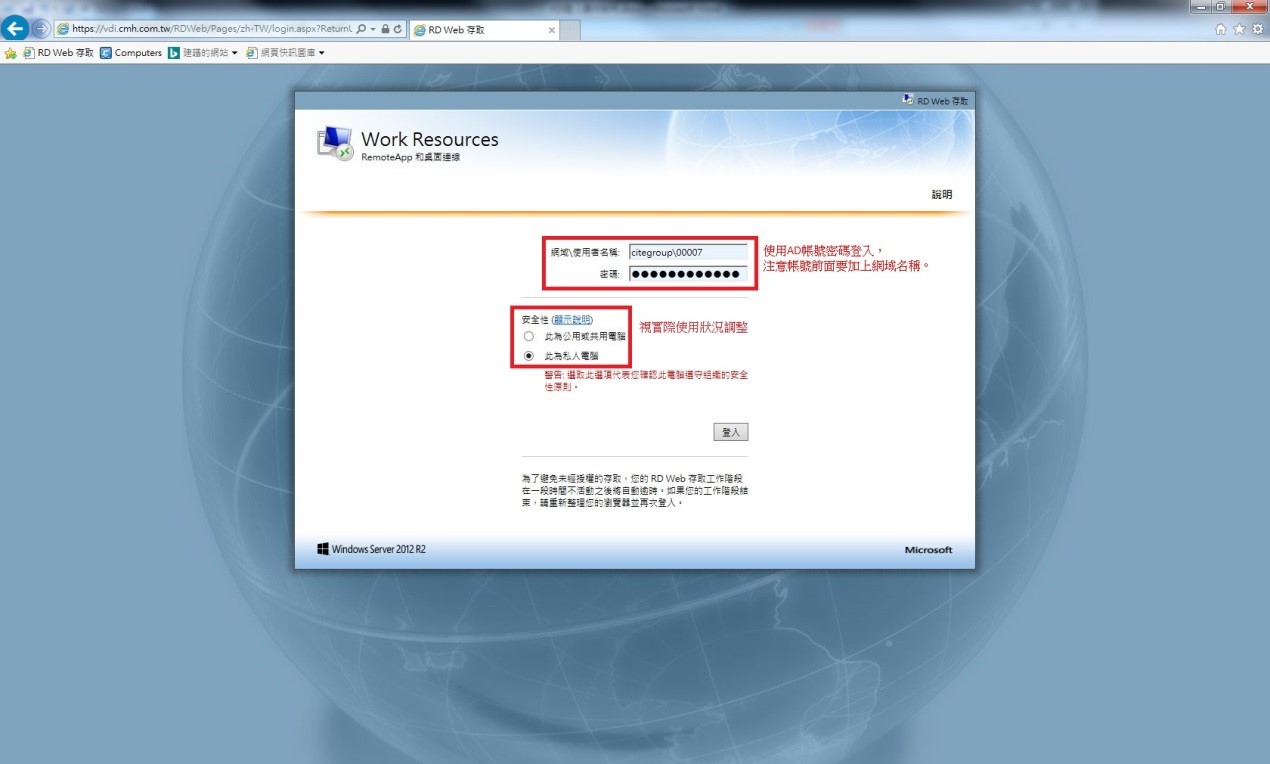
5. 登入後即可看到此畫面,選擇欲使用之功能。
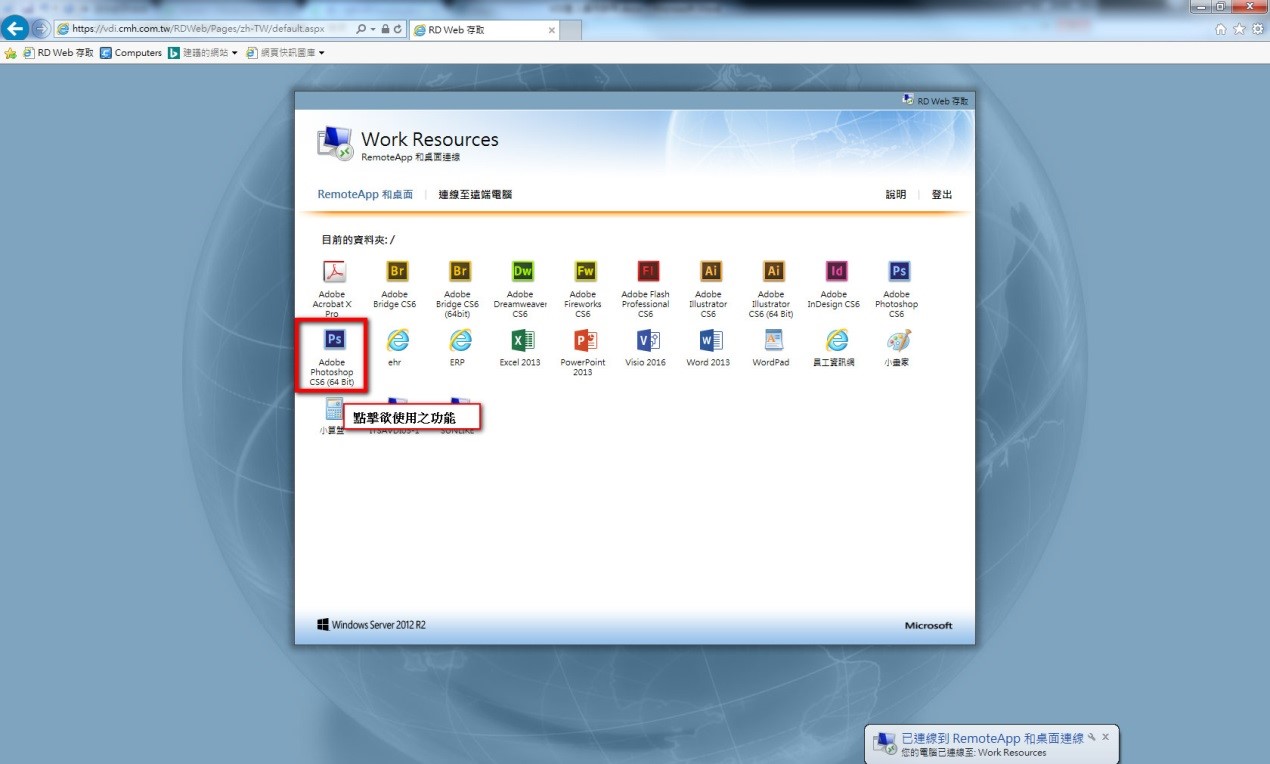
6. 點擊後於下載項目內會看到如圖檔案,點擊執行該檔案。

7. 進行遠端連線登入,再次輸入公司工號及密碼。注意工號前面要加上網域名稱 (citegroup\XXXXX)。
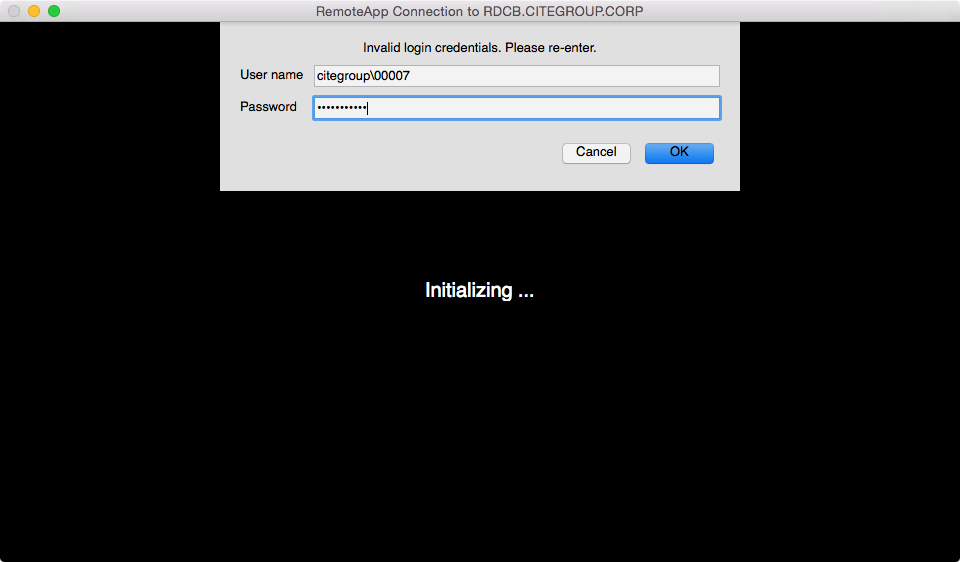
8. 此畫面可選取欲開啟的本機端存取位置,如不需開啟可取消勾勾後點擊 Connect 即可連線。
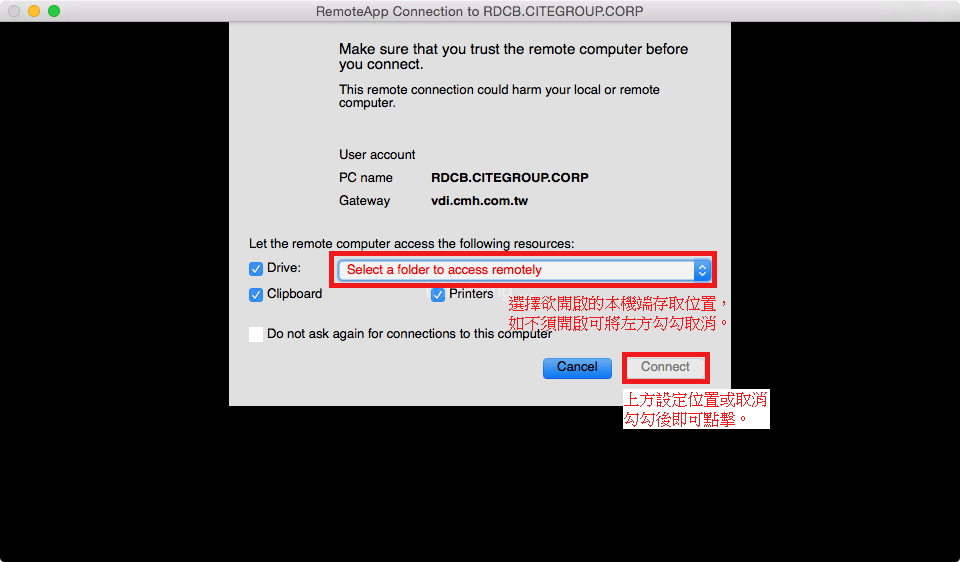
9. 點擊 Continue 驗證憑證。
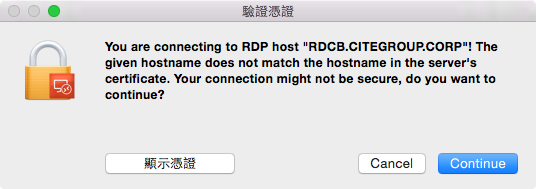
10. 成功開啟程式。
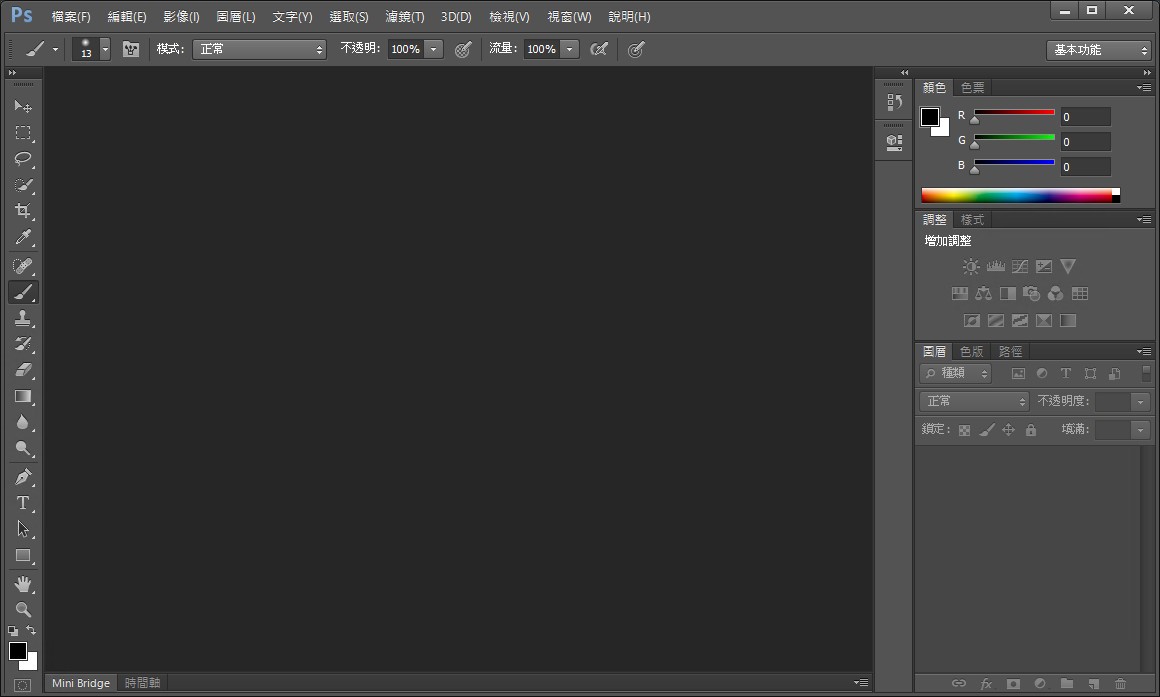
11. 如需存取檔案注意事項,由於此程式是透過遠端開啟的,看到的磁區會跟原本的不一樣,儲存檔案或開啟檔案時先選取本機。
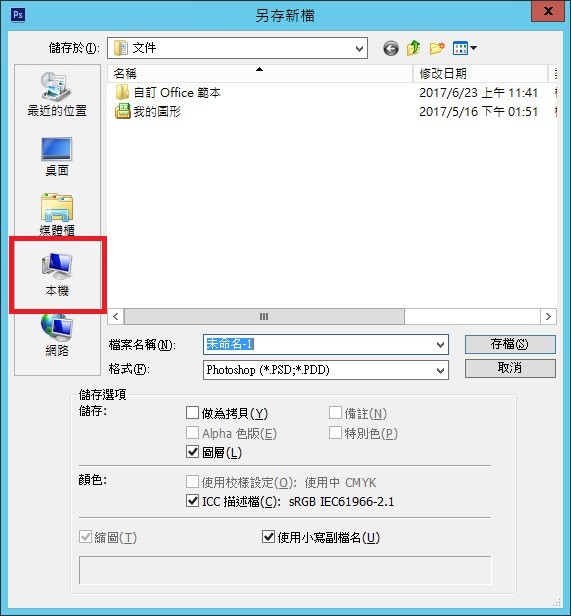
12. 選擇有帶出 [您的電腦名稱.local] 的 XXX 磁區 (XXX為第8步驟時所選擇的位置)。
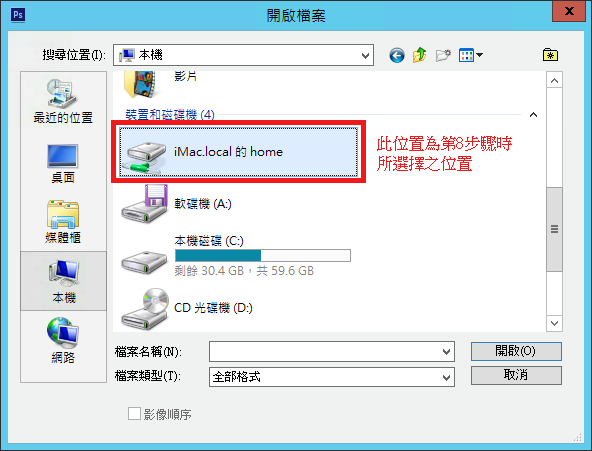
Enjoy!